文章編號: 000123806
如何在 Dell Threat Defense 中設定更新
摘要: 您可以依照下列說明,在 Dell Threat Defense 中管理區域。
文章內容
症狀
注意:
- 截至 2022 年 5 月,Dell Threat Defense 已達到其維護結束時間。Dell 已不再更新此產品及其文章。如需更多資訊,請參閱 Dell Data Security 的產品生命週期 (支援結束/壽命結束) 原則。如果您對其他文章有任何問題,請聯絡您的銷售團隊或聯絡 endpointsecurity@dell.com。
- 請參考端點安全性,以取得有關目前產品的其他資訊。
本文說明如何在 Dell Threat Defense 中配置更新。
受影響的產品:
Dell Threat Defense
原因
不適用。
解析度
Dell Threat Defense 主控台的基本組態會自動將裝置更新至最新版本。Threat Defense 系統管理員可選擇在生產前部署組建以測試和試驗區域。
- 從網頁瀏覽器,前往 Dell Threat Defense 管理主控台,網址:
- 登入 Dell Threat Defense 管理主控台。
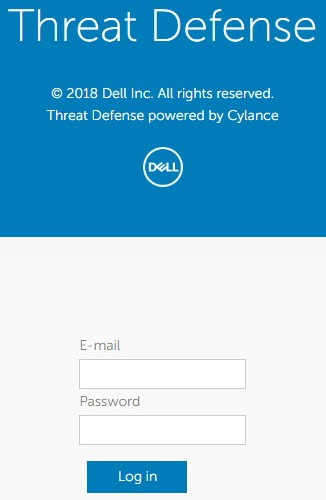
- 在主控台中,按一下設定標籤。

- 在「設定」下,按一下代理程式更新。
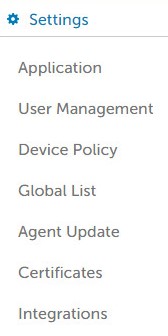
- 生產區域預設設定為自動更新。您可以將其變更為特定的代理程式版本,或設為不要更新。根據預設,如果生產設定為自動更新,則無法設定「測試和試驗」區域。若要啟用「測試和試驗」區域的選項,請將自動更新變更為特定版本或不要更新。
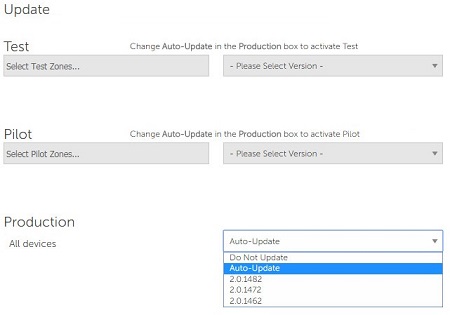

注意:組建可能與圖片範例不同。
- 從下拉式清單中選取至少一個測試區域和組建版本。

注意:
- 在設定「測試和試驗區域」群組之前,必須先建立區域。如需詳細資訊,請參閱如何在 Dell Threat Defense 中管理區域的「新增區域」部分。
- 區域和組建可能與圖片範例不同。
- 從下拉式清單中選取至少一個試驗區域和組建版本。

注意:
- 測試區域和試驗區域為彼此獨立。您可以建立其中一個、兩者,或兩者皆不建立。
- 區域和組建可能與圖片範例不同。
- 配置更新後,請按一下套用。
注意:裝置會透過連接埠 443 上的 update.cylance.com 檢查更新。如果有可用的更新,則會透過連接埠 443 上的 download.cylance.com 下載組建。
如要聯絡支援部門,請參閱 Dell Data Security 國際支援電話號碼。
請前往 TechDirect,以線上產生技術支援要求。
如需更多深入見解與資源,請加入 Dell 安全性社群論壇。
文章屬性
受影響的產品
Dell Threat Defense
上次發佈日期
20 12月 2022
版本
8
文章類型
Solution


